Dell戴尔笔记本查询保修的步骤 Dell戴尔笔记本如何查询保修
时间:2017-07-04 来源:互联网 浏览量:
今天给大家带来Dell戴尔笔记本查询保修的步骤,Dell戴尔笔记本如何查询保修,让您轻松解决问题。
大家都知道dell戴尔笔记本都是以直销为主的,如果你去了直营店购买对保修问题当然不用担忧,但是如果你在网上或代理商哪里购买是不是要亲自验证一下电脑的型号和保修信息是否真实呢?下面小编讲解一下dell戴尔笔记本保修怎么查询,供大家参考!具体方法如下:
1首先打开你的电脑包装盒,将笔记本翻过来,在笔记本的底部找到服务序号!如下图所示!dell戴尔笔记本的服务编号多数是3个字母加4位数字!
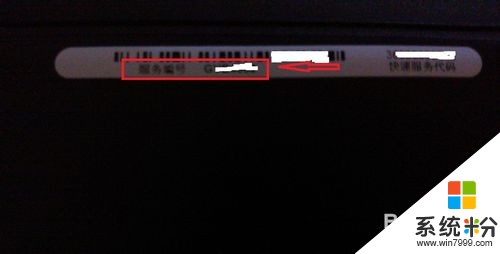 2
2登陆dell笔记本中国支持官方网站:http://www.dell.com/support/my-support/cn/zh/cndhs1/Products/
在网站上输入你的服务标签,就是上一步的服务编号!点击提交按钮,如下所示!
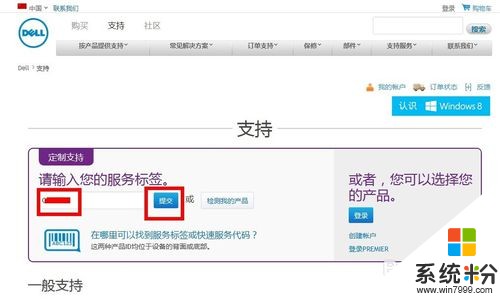 3
3在详情页面,你可以查到笔记本的出厂日期,就是dell厂家给经销商或门店的时间,当然这个时间离现在越近越好,说明库存时间不长!当然你还可以进一步验证!
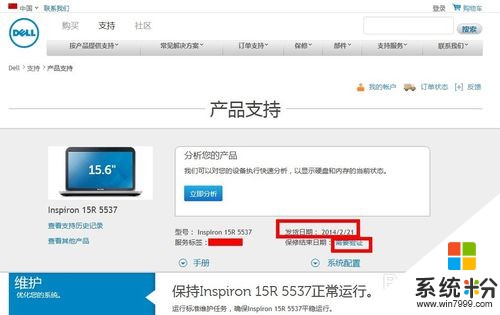 4
4新笔记被没有验证过,要进一步产看详情,点击详情页面的需要验证链接!如下图所示!
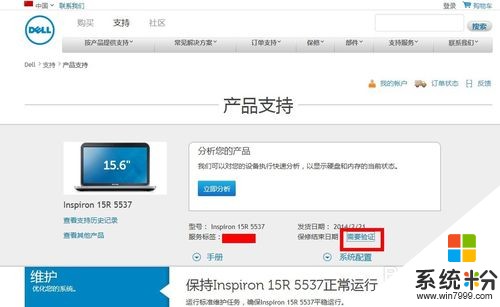 5
5出现验证码页面,输入验证码后点击提交按钮!
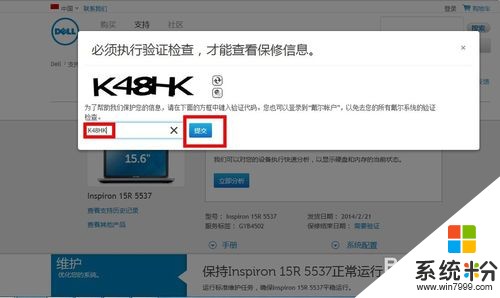 6
6更详细的保修细则呈现在你面前了,注意下面的小字说明!如果您是从经销商处购买的戴尔产品,您的保修日期是从发票日期开始计算。就是说你的笔记本开始保修时间是以发票日期为准的,所以请保留好购机发票!
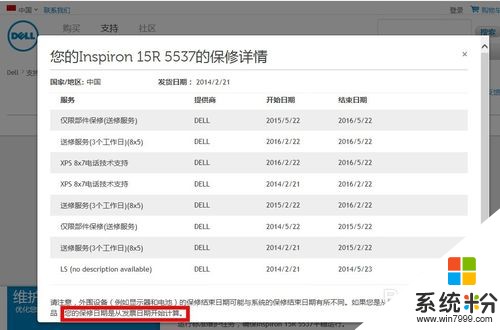
以上就是Dell戴尔笔记本查询保修的步骤,Dell戴尔笔记本如何查询保修教程,希望本文中能帮您解决问题。
我要分享:
相关教程
- ·DELL戴尔V1220笔记本电脑键盘拆解的方法 DELL戴尔V1220笔记本电脑键盘如何拆解
- ·戴尔笔记本怎么启动修复|戴尔笔记本启动修复的方法
- ·Dell戴尔Inspiron 15 3000笔记本怎样关闭触摸板 Dell戴尔Inspiron 15 3000笔记本关闭触摸板的方法有哪些
- ·戴尔笔记本电脑的键盘灯怎么开启 Dell笔记本键盘灯如何打开
- ·戴尔笔记本怎么开热点 Dell笔记本电脑如何设置无线网络热点
- ·dell电脑怎么看电脑型号 怎样查看戴尔笔记本电脑的型号
- ·windows2016标准版激活密钥 Windows Server 2016 Standard Key购买渠道
- ·怎么办c盘的空间分到d盘 如何将C盘空间分配给D盘
- ·安卓模拟器可以root吗 模拟器root权限开启方法
- ·笔记本开麦克风没声音 笔记本麦克风没有声音
电脑软件教程推荐
- 1 windows2016标准版激活密钥 Windows Server 2016 Standard Key购买渠道
- 2 安卓模拟器可以root吗 模拟器root权限开启方法
- 3 分辨率电脑一般是多少 电脑屏幕分辨率一般为多少
- 4笔记本电脑怎么连无线wifi 笔记本电脑连不上网络的原因及解决方法
- 5redmibook怎么进入bios 小米笔记本bios设置方法
- 6极米投影仪笔记本投屏 极米手机投屏
- 7爱普生怎么设置彩色打印 爱普生打印机彩色照片打印设置步骤
- 8电脑如何更改息屏时间 如何在电脑上设置屏幕自动息屏时间
- 9cs vac无法验证你的会话 csgo vac无法验证您的游戏会话错误解决方案
- 10华为怎么保存长图截屏 华为手机如何进行滚屏截屏操作指南
电脑软件热门教程
- 1 笔记本电脑主板温度过高怎么解决? 笔记本电脑主板温度过高解决的方法有哪些?
- 2 ios7怎么越狱 ios7越狱的方法
- 3 汇编语言window764位如何进入debug调试 汇编语言window764位进入debug调试的方法
- 4电脑如何连接平板 电脑连接平板电脑的方法图解
- 5如何清空微信缓存 电脑版微信如何清理缓存文件
- 6U盘装系统U盘如何启动。 U盘装系统U盘怎么启动。
- 7酷狗音乐不想要歌手写真展示如何处理 让酷狗音乐取消歌手写真展示的方法
- 8【电子书生成软件】下载的EXE文件怎么打不开【电子书生成软件】下载的EXE文件打不开的解决办法
- 9苹果手机iPhone怎么调整锁屏和主屏幕壁纸不一样的设置
- 10cpu占用过高导致电脑很卡或无响应怎么办
最新电脑教程
- 1 windows2016标准版激活密钥 Windows Server 2016 Standard Key购买渠道
- 2 怎么办c盘的空间分到d盘 如何将C盘空间分配给D盘
- 3 安卓模拟器可以root吗 模拟器root权限开启方法
- 4笔记本开麦克风没声音 笔记本麦克风没有声音
- 5宏基快捷启动键 宏基笔记本U盘启动指南
- 6图片怎么调整分辨率 如何快速调整图片的分辨率
- 7华硕笔记本usb接口在哪里 华硕笔记本BIOS USB接口启用教程
- 8分辨率电脑一般是多少 电脑屏幕分辨率一般为多少
- 9怎么调闹铃声音 iphone手机闹钟音量调节方法
- 10笔记本电脑怎么连无线wifi 笔记本电脑连不上网络的原因及解决方法
